Happy Halloween – Boldog Mindenszenteket
Francia - Magyar
Az itt látható leírás az én tulajdonom. Hasonlatosság csak az eredetivel lehet, melyen Manany szignója van.
A Tutorialt szerzői jog védi, másolni, más blogban, fórumban megjelentetni csak a szerző engedélyével lehet.
Ha a bemutató alapján elkészíted a képet, akkor egy linket, elérhetőséget, vagy magát a képet helyezd el az oldalamon.
Ha kiteszed az általam készített tutorialt saját honlapon, fórumokon, e-mailben, stb., vidd magaddal a linkemet is, és tedd ki azt is!
Köszönöm, hogy tiszteletben tartottad a munkánkat!
A Materialra kattintva Manany oldaláról letöltheted a hozzávaló anyagot.
 |
Kattints a baloldali képre!
Tube pózoló nő – Kordouane 3D
Háttérkép – net (fontos, hogy átméretezzük 650 x 450 pixelre)
Tube macska – net
1 maszk – ismeretlen
1 selections
texte
színpaletta - Manany
|

|
Elő- és Háttérszín |
Felhasznált szűrők |
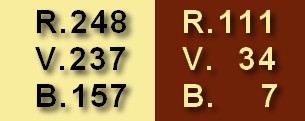 |
Mehdy
Unlimited 2.0 - FunHouse
Unlimited 2.0 - Simple
AAA Frames - Frame Works
|
Kép elkészítése.
Kép készítése: 23.10.2015.
Tegyük programunk megfelelő mappájába a maszkot, és a selections-t.
Állítsuk be a színeket: Előtérszín: RGB. 248, 237, 157 (világos),
Háttérszín: RGB. 111, 34, 7 (sötét).
Nyissuk meg a „116583”-as háttérképet, és Kép – Képméret, Szélesség 650.
Nyissunk egy új, 650 x 450 pixeles, fehér lapot.
Szűrők – Mehdi, Wavy Lab 1.1: Linear, 3, 45, 0.
Szűrők – Unlimited 2.0, Funhause – Angulate: alapértelmezett beállítás.
Szűrők – Unlimited 2.0, Simple – Blintz. Ismételjük meg még egyszer.
Réteg – Megkettőzés.
Réteg – Kijelölés elforgatása: Vízszintes tükrözés.
Réteg – Beállítások: Átlátszatlanság 50 %.
Réteg – Egyesít minden réteggel.
Szűrők – Domborítás: Domborítás.
Nyissuk meg, majd másoljuk be (Szerkesztés – Másolás, Szerkesztés – Beillesztés) a Háttérképet.
Kijelölés – Alakzat betöltése: töltsük be a Halloween 01 kijelölést.
Szerkesztés – Kivágás (vagy Delete billentyű).
Kijelölés – Réteg kiválasztás.
Kijelölés – Összehúzás: 15.
Szerkesztés – Másolás, Szerkesztés – Beillesztés.
Kijelölés – Réteg kiválasztás.
Cseréljük meg a színeket a jobb oldalon (háttérszín legyen elől).
Szerkesztés – Kihúzás és kitöltés: a Kihúzásnál és az Élsimításnál legyen a pipa, Szín a Háttérszín (sötét), Szélesség 3.
Szűrők – Leképezés, Progresszív kontúr: Átlátszatlanság 50 %, Szín fekete, Szélesség 15, Külsőnél pipa, Elmosás.
Kijelölés – Kijelölés elrejtése.
Álljunk a Réteg 1-re:
Szűrők – Elmosás, Egyenes elmosás: a kép szerinti beállítás, Szint 12.
Szűrők – Leképezés, Progresszív kontúr: Átlátszatlanság 50 %, Szín fekete, Szélesség 15, Külsőnél pipa, Elmosás.
Kijelölés – Kijelölés elrejtése.
Maradunk a Réteg 1-en.
Cseréljük vissza a színeket a jobb oldalon (Előtér legyen elől) világos.
Réteg – Új, Üres: Réteg szín Előtérszín (világos).
Szűrők – PhotoMask: töltsük be a 1338039-es maszkot.
Átlátszatlanság 100 %, Színkezelés Átlátszóság, Maszk nyújtása. Állítsuk a figuráknál sötét színre.
Jobb oldalon, a Réteg módnál állítsuk be a Keverék módot – Fényesség módba.
Réteg – Beállítások, Árnyék: X és Y 4, Szín fekete, Átlátszatlanság 50 %, Élsimított, Sugár 12.
Réteg – Egyesít minden réteggel.
Nyissuk meg a női png-t, és méretezzük át: Magasság 450 pixel, radírozzuk ki az aláírást.
Másoljuk be a képünk bal oldalára.
Réteg – Beállítások, Árnyék: X 16, Y 5, Szín fekete, Átlátszatlanság 40 %, Élsimított, Sugár 12.
Másoljuk be képünkre a Macskát, jobb oldalra.
Réteg – Beállítások, Árnyék: X 20, Y -7, Szín fekete, Átlátszatlanság 40 %, Élsimított, Sugár 6.
Most a Szöveget másoljuk be, vagy a saját szöveget írjuk meg.
Réteg – Egyesít minden réteggel
Kép – Külső keret:
Szélesség 3, Szín Háttérszín (sötét),
Szélesség 2, Szín Előtérszín (világos),
Szélesség 3, Szín Háttérszín (sötét),
Szélesség 45, Szín fehér.
Réteg – Új, Üres: fehér.
Az Előtér színe legyen elől: sötét.
Szűrők – Mehdi, Wavy Lab 1.1: Linear, 3, 45, 0.
Szűrők – FunHouse, Angulate: Intensity 7.
Szűrők – Domborítás, Erősebb domborítás.
Kijelölés – Összes kijelölése.
Kijelölés – Összehúzás: Szélesség 45.
Szerkesztés – Kivágás (vagy Delete billentyű).
Szűrők – Leképezés, Progresszív kontúr: Átlátszatlanság 50 %, Szín fekete, Szélesség 20, Külsőnél pipa, Elmosás.
Réteg – Egyesít minden réteggel.
Szűrők – AAA Frames, Frame Works: Save – Gold (vagy a színünkhöz illő szín). Load – Dark & Light 20.
Írjuk rá Manany és Saját nevünket (enyémet ne írd rá a képedre).
Ezután Kép – Képméret, a Szélességet írjuk át 650 pixelre.
Fájl – Mentés másként, jpg képként mentsük, adjunk neki nevet. Ezzel el is készült a képünk.
Fordítás Vác, 2015.10.29.
Megkérlek, ha az általam fordított képet készíted el, akkor a linkemet is tedd fel Mananyé mellett, vagy írd oda, hogy Mariannadesign oldala tutorialok - ha elviszed más oldalra (Facebook, saját weblap, honlap, stb). Köszönöm megértésedet.
Ellenőrzés: Vác, 2015.10.29.
Képedet ide, alulra, a Hozzászólásokhoz teheted fel.
Köszönöm szépen!
| 

Marianna ,Köszönöm szépen a szuper leckét ..